Applicare le impostazioni di visualizzazione della pagina in un report di Power BI
SI APPLICA A: Power BI Desktop
servizio Power BI
È fondamentale mantenere preciso il layout del report. In alcuni casi, può essere difficile, perché l'utente e i colleghi possono visualizzare tali report su schermi con proporzioni e dimensioni diverse.
La visualizzazione predefinita è Adatta alla pagina e le dimensioni di visualizzazione predefinite sono 16:9. Se si vogliono bloccare proporzioni diverse o si desidera adattare il report in modo diverso, sono disponibili due strumenti che consentono di: impostazioni di visualizzazione pagina e Impostazioni dimensioni pagina.
Nota
Questo video potrebbe usare versioni precedenti di Power BI Desktop o il servizio Power BI.
Dove trovare le impostazioni di visualizzazione pagina
Le impostazioni della visualizzazione pagina sono disponibili sia nella servizio Power BI che in Power BI Desktop, ma l'interfaccia è leggermente diversa. Le sezioni seguenti illustrano dove è possibile trovare Le impostazioni di visualizzazione in ogni strumento di Power BI.
Nella visualizzazione Report selezionare la scheda Visualizza per aprire le impostazioni di visualizzazione pagina e le impostazioni del layout del telefono.

Impostazioni visualizzazione pagina
Il primo set di impostazioni visualizzazione pagina controlla la visualizzazione della pagina del report rispetto alla finestra del browser. Scegliere tra:
- Adatta alla pagina (impostazione predefinita): il contenuto viene ridimensionato in modo da adattarsi meglio alla pagina
- Adatta alla larghezza: il contenuto viene ridimensionato per adattarsi all'interno della larghezza della pagina
- Dimensioni effettive: il contenuto viene visualizzato a dimensione intera
Il secondo set di impostazioni visualizzazione pagina controlla il posizionamento degli oggetti nell'area di disegno report. Scegliere tra:
Mostra linee della griglia: attiva le griglie per posizionare gli oggetti nell'area di disegno report.
Blocca sulla griglia: usare con Mostra linee della griglia per posizionare e allineare con precisione gli oggetti nell'area di disegno del report.
Blocca oggetti: blocca tutti gli oggetti nell'area di disegno in modo che non possano essere spostati o ridimensionati.
Riquadro di selezione: il riquadro Selezione elenca tutti gli oggetti nell'area di disegno. È possibile decidere quale mostrare e quale nascondere.
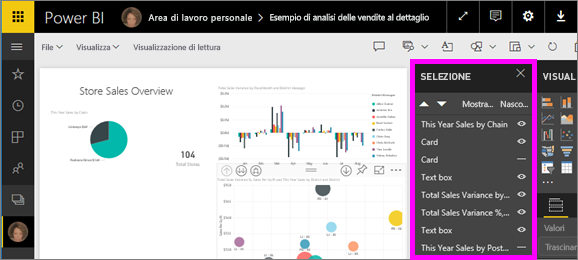
Impostazioni canvas

Le impostazioni dell'area di disegno, denominate in precedenza impostazioni delle dimensioni della pagina, si trovano nel riquadro Visualizzazioni . Controllano il rapporto di visualizzazione e le dimensioni effettive (in pixel) dell'area di disegno del report:
- Rapporto 4:3
- Rapporto 16:9 (impostazione predefinita)
- Letter
- Personalizzato (altezza e larghezza in pixel)
Contenuto correlato
Altre informazioni sui report in Power BI
Altre domande? Contattare la community di Power BI
Commenti e suggerimenti
Presto disponibile: Nel corso del 2024 verranno gradualmente disattivati i problemi di GitHub come meccanismo di feedback per il contenuto e ciò verrà sostituito con un nuovo sistema di feedback. Per altre informazioni, vedere https://aka.ms/ContentUserFeedback.
Invia e visualizza il feedback per
